obs怎麼直播-obs直播教程
php小編香蕉為您帶來最新的obs直播教程,幫助您輕鬆掌握obs直播技巧。從設定直播來源到調整畫面效果,再到優化直播設置,我們將詳細介紹obs直播的每個步驟。無論是新手還是有經驗的直播者,都能在本教程中找到適合自己的解決方案,讓您的直播更加專業、有效率。讓我們一起來探索obs直播的奧秘吧!
1.開啟OBS Studio軟體,進入介面,如圖,在下方選擇【來源】,點選【 】,彈出選單,依照實際情況建立來源,此處選擇【遊戲擷取】。
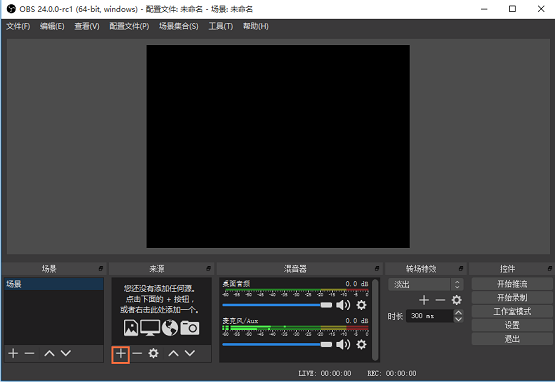
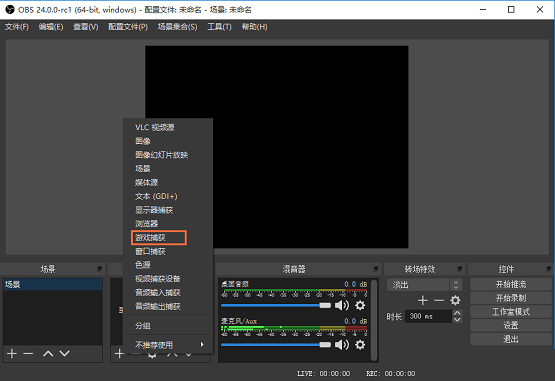
2.在視窗中勾選【新增現有】,選擇【使來源可見】,點選確定,來源建立完成。
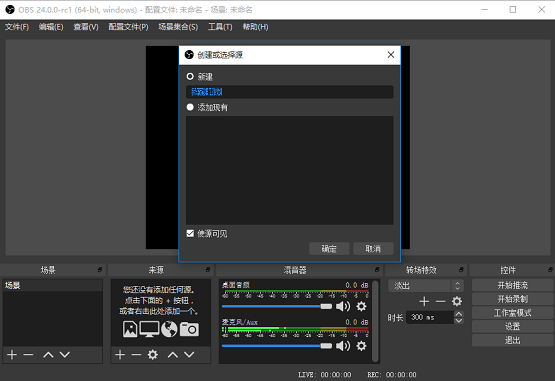
3.在上方選單列中依序點選【工具】-【自動配置導向】,彈出窗口,如圖,自行選擇使用狀況,點選【前進】。
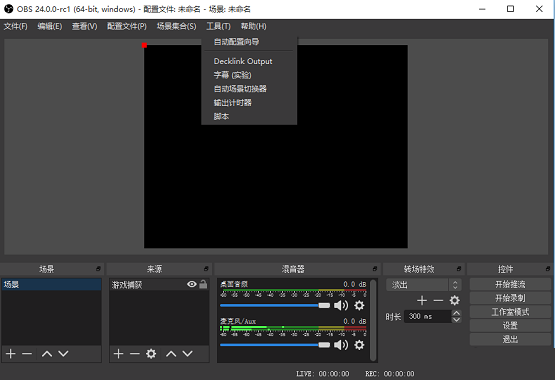
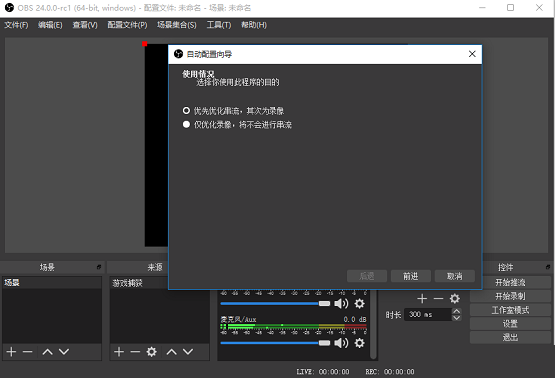
4.然後查看【影片設定】,保持預設設定不變,繼續點選【前進】。
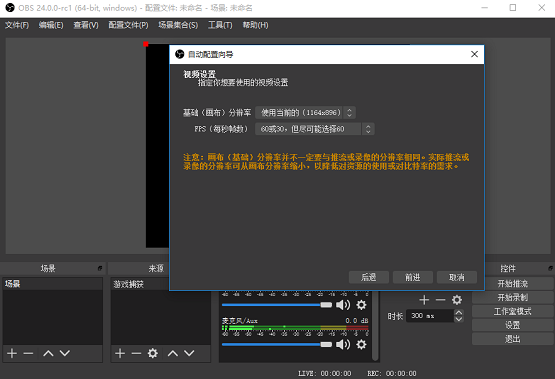
5.現在設定【串流資訊】,如圖,選擇服務為【自訂】,在對應方格中輸入你所建立的直播房間位址和直播碼,最後點選【前進】,進入網路監測介面,完成監測即可。
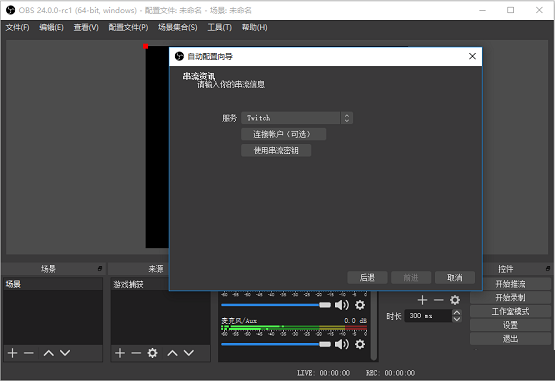
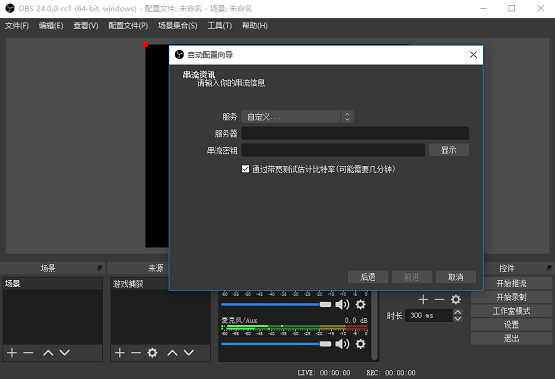
功能介紹
1.高效能即時視訊/音訊擷取和混音。建立由多個來源組成的場景,包括視窗擷取、影像、文字、瀏覽器視窗、網路攝影機、擷取卡等。
2.設定無限數量的場景,您可以透過自訂轉換無縫切換。
3.直覺的混音器,每個來源都附有濾波器,例如噪音閘、噪音抑制和增益。完全控制與 VST 插件支援。
4.使用X264進行編碼
5.無限數量的場景和來源
6.基於GPU的高效能遊戲串流遊戲抓拍
上面就是小編為大家帶來的obs怎麼直播的全部內容,希望對大家能夠有所幫助喔。
以上是obs怎麼直播-obs直播教程的詳細內容。更多資訊請關注PHP中文網其他相關文章!

熱AI工具

Undresser.AI Undress
人工智慧驅動的應用程序,用於創建逼真的裸體照片

AI Clothes Remover
用於從照片中去除衣服的線上人工智慧工具。

Undress AI Tool
免費脫衣圖片

Clothoff.io
AI脫衣器

AI Hentai Generator
免費產生 AI 無盡。

熱門文章

熱工具

記事本++7.3.1
好用且免費的程式碼編輯器

SublimeText3漢化版
中文版,非常好用

禪工作室 13.0.1
強大的PHP整合開發環境

Dreamweaver CS6
視覺化網頁開發工具

SublimeText3 Mac版
神級程式碼編輯軟體(SublimeText3)

熱門話題
 obs沒有聲音怎麼回事
Mar 23, 2023 pm 02:49 PM
obs沒有聲音怎麼回事
Mar 23, 2023 pm 02:49 PM
obs沒有聲音是麥克風設定問題導致的,其解決方案:1、打開OBS錄製軟體,點擊右側的“設定”;2、點擊左側的“音訊”,設定桌面音訊為揚聲器;3、選擇接入的設備為麥克風即可。
 直播卡頓是什麼原因
Nov 03, 2023 pm 04:26 PM
直播卡頓是什麼原因
Nov 03, 2023 pm 04:26 PM
直播卡頓是網路問題和視訊來源問題造成的。其解決方法如下:1、網路頻寬不足,升級網路頻寬,或盡量避免同時使用其他佔用網路頻寬的設備;2、網路延遲,優化網路連線,減少網路延遲;3、網路不穩定,檢查網路設備,確保網路連線穩定;4、視訊來源伺服器負載過高,選擇一個負載較低的視訊來源,或等待高峰期過去;5、視訊來源品質不佳,選擇一個品質較好的視訊來源或升級自己的網路頻寬;5、視訊來源被壓縮等。
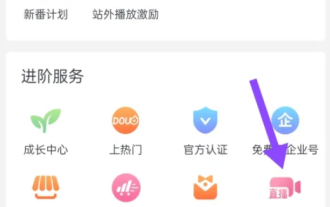 抖音怎麼開直播 怎麼在抖音開直播
Feb 22, 2024 pm 04:20 PM
抖音怎麼開直播 怎麼在抖音開直播
Feb 22, 2024 pm 04:20 PM
點擊創作者服務中心,點擊開始直播,選擇內容主題即可開始直播。教學適用型號:iPhone13系統:iOS15.8版本:抖音20.9.0解析1在抖音個人首頁點選右上角三橫線。 2在選單列點選創作者服務中心。 3創作者服務中心點選全部分類。 4進入功能列表,點選開始直播。 5選擇內容話題,點選開始視訊直播即可。補充:抖音怎麼刪除作品1先進入抖音我的頁面,在作品下方點擊影片。 2進入影片頁面,點選右側的三點圖示。 3在底部彈出的選單列中,點選刪除圖示。 4最後在底部彈跳窗的提示中,點選確認刪除即可。總結/注意事項開直
 ubuntu 20.04錄影軟體OBS安裝與解除安裝圖文教學課程
Feb 29, 2024 pm 04:01 PM
ubuntu 20.04錄影軟體OBS安裝與解除安裝圖文教學課程
Feb 29, 2024 pm 04:01 PM
OBS是由世界各地的志願貢獻者在空閒時間開發的開源軟體。一款視訊直播錄製軟體,主要用於視訊的錄製、直播的創流。 Ubuntu/Mint的安裝請注意,OBSStudio在ChromeOS上無法完全運作,螢幕和視窗捕捉等功能不能使用。建議使用xserver-xorg1.18.4或更新的版本,以避免OBS中某些功能的潛在效能問題,如全螢幕投影機。 FFmpeg是必要的如果你沒有安裝FFmpeg(如果你不確定,那麼你可能沒有),你可以用以下命令得到它:sudoaptinstallffmpeg我這裡已經安裝有了
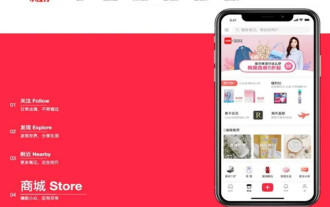 小紅書怎麼開直播 小紅書開啟直播法
Mar 28, 2024 pm 01:50 PM
小紅書怎麼開直播 小紅書開啟直播法
Mar 28, 2024 pm 01:50 PM
小紅書都是一款你們非常熟悉的生活社區平台應用,這裡的功能多多,真的都能夠讓大家任何的時候,都能看到各種各樣的資訊內容,筆記十分多,圖文並茂的,都能夠讓大家非常的滿意,且有些時候都能夠看到一些直播間的,所以大家也是產生了自己想開通直播的,能和大家一起聊聊天的,卻不知道怎麼開通直播的,下面小編也能為你們帶來具體的操作方法,希望能幫助你們的。小紅書開啟直播方法: 1、先打開小紅書,點選首頁底部的+。 2、然後切換至直播,點擊開始直播入口。
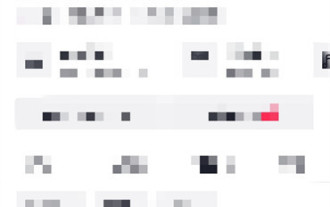 抖音怎麼直播-抖音直播教學
Mar 06, 2024 pm 09:00 PM
抖音怎麼直播-抖音直播教學
Mar 06, 2024 pm 09:00 PM
很多新手小夥伴還不了解抖音怎麼直播,所以下面小編就帶來了抖音直播的詳細教程哦,有需要的小伙伴趕緊來看一下吧。第一步:先打開抖音軟體進入到抖音頁面之後點選頁面正下方的【加號】圖標,如下圖所示;第二步:進入都該頁面之後點擊右下角的【開直播】,如下圖所示;第三步:進入到此頁面之後在頁面上面可以選擇看什麼樣的直播,選擇好之後點擊【開始直播】即可,如下圖所示。上面就是小編為大家帶來的抖音怎麼直播的全部內容,希望對大家能夠有所幫助喔。
 PotPlayer怎麼看直播? -PotPlayer看直播教學
Mar 19, 2024 pm 10:04 PM
PotPlayer怎麼看直播? -PotPlayer看直播教學
Mar 19, 2024 pm 10:04 PM
朋友們知道PotPlayer怎麼看直播嗎?今天小編就來講解PotPlayer看直播教程,有興趣的快跟小編一起來看看吧,希望能夠幫助到大家呢。首先我們打開PotPlayer,然後選擇軟體右下角的多功能側邊欄,然後我們進行點擊;參考下圖然後會彈出一個播放列表,我們可以選擇「新增」選項,在這裡可以對直播的設定進行調整和添加。這時候我們在彈出的下拉框中,我們選擇添加鏈接,當然如果我們有直播源的文件的話,我們直接選擇添加文件,然後將文件進行導入也是可以的。然後我們在彈出來的地址框中,我們輸入自己想要觀看
 如何在uniapp中實現短片和直播功能
Oct 20, 2023 am 08:24 AM
如何在uniapp中實現短片和直播功能
Oct 20, 2023 am 08:24 AM
如何在uniapp中實現短視頻和直播功能隨著移動互聯網的發展,短視頻和直播成為了社交娛樂領域的熱門趨勢。在uniapp中實現短視訊和直播功能可以讓開發者創造出更具吸引力和互動性的應用程式。本文將介紹如何在uniapp中實現短影片和直播功能,並提供具體的程式碼範例。短影片功能的實現短影片功能主要包括錄影、編輯和分享。以下是在uniapp中實現短影片功能的步驟






